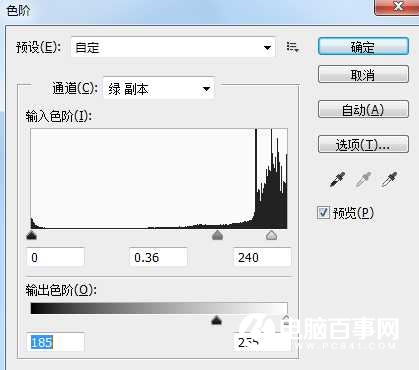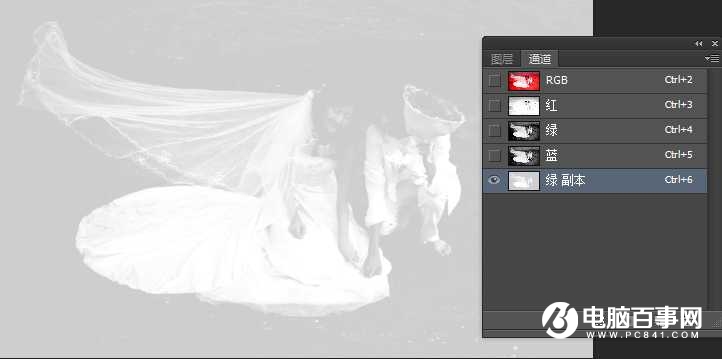1、打开素材图片,创建色相/饱和度调整图层,选择红色,用吸管吸取沙滩颜色再调整,把背景调红一点,参数及效果如下图。这一步把背景及婚纱的颜色对比拉大,方便后面抠图。


2、新建一个图层,按Ctrl + Alt + Shift + E 盖印图层,如下图。

3、进入通道面板,可以先观察一下红、绿、蓝通道,选择婚纱细节比较好的一个通道(背景色为红色,绿色通道自然是最佳通道)。把绿色通道复制一份,然后对复制的通道进行操作。
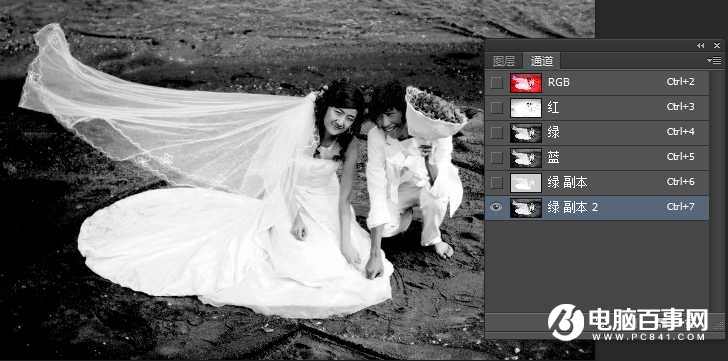
4、按Ctrl + L 调整色阶,参数设置如图,需要调节输入及输出色阶。这一步把高光稍微调亮,暗部转为灰色。这样图片比较干净。